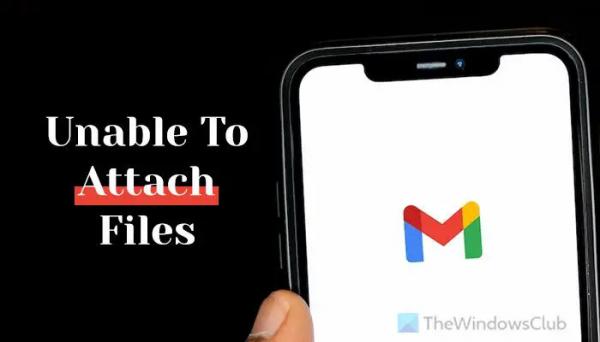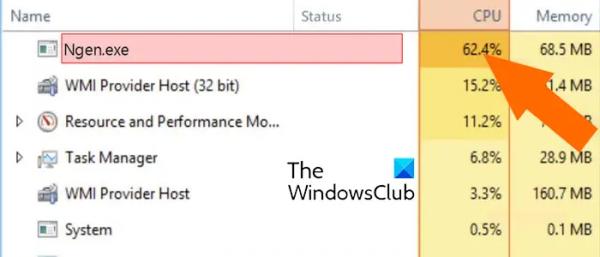Если вы не можете прикреплять файлы в Gmail, вы можете воспользоваться этими решениями, чтобы избавиться от этой проблемы. Есть бесчисленное множество причин, ответственных за эту ошибку. Таким образом, решение зависит от ситуации, в которой вы находитесь. Однако здесь мы упомянули некоторые из наиболее распространенных причин и решений, чтобы вы могли устранить проблему независимо от браузера и состояния.
Прежде чем приступить к работе, настоятельно рекомендуется проверить, есть ли какие-либо проблемы в их конце или нет. Существует интерфейс под названием «Панель состояния Google Workspace», который показывает текущий статус различных сервисов, предоставляемых Google. Поэтому отправляйтесь в google.com/appsstatus чтобы проверить, работает ли Gmail или нет.
Невозможно прикрепить файлы в Gmail
Если вы не можете прикрепить файл или отправить вложения в Gmail, воспользуйтесь этими рабочими советами, чтобы прикреплять или загружать и отправлять файлы через Gmail в любом браузере.
Программы для Windows, мобильные приложения, игры — ВСЁ БЕСПЛАТНО, в нашем закрытом телеграмм канале — Подписывайтесь:)
- Проверьте подключение к Интернету и скорость загрузки
- Проверьте расширение файла
- Попробуйте режим инкогнито
- Проверьте размер файла
- Проверьте свободное место в Gmail
- Попробуйте другой браузер
- Удалить кеш и куки
- Отключить установленные расширения
Чтобы узнать больше об этих советах и приемах, продолжайте читать.
1) Проверьте подключение к Интернету и скорость загрузки.
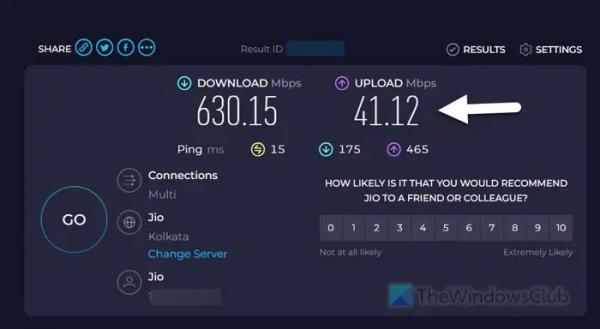
Это самое первое, что вам нужно проверить, если вы не можете загружать файлы и отправлять их через Gmail. Если у вас большой файл, но у вас недостаточная скорость Интернета, вы можете столкнуться с этой проблемой при его загрузке. Иногда у вас может быть действительное подключение к Интернету, но со скоростью загрузки возникают некоторые проблемы. В этом случае вы все равно столкнетесь с той же проблемой.
Именно поэтому предлагается проверить скорость загрузки. Существует множество онлайн-приложений и настольных приложений для проверки скорости загрузки и скачивания через Интернет. Тем не менее, Speedtest.net — один из лучших вариантов на рынке. Поэтому выполните следующие действия, чтобы проверить скорость загрузки:
- Откройте браузер и введите в адресную строку Speedtest.net.
- Нажмите кнопку ИДТИ.
- Дайте ему некоторое время, чтобы проверить скорость.
- После этого проверьте скорость ЗАГРУЗКИ.
Если он покажет положительный результат, вы можете попробовать загрузить файлы. Однако, если это не на должном уровне, вам необходимо обратиться к своему интернет-провайдеру.
2) Проверьте расширение файла.
Gmail не позволяет пользователям отправлять файлы любого типа. Хотя вы можете отправлять изображения, документы, PDF-файлы, видео в стандартных форматах, вы не можете загружать другие файлы, такие как .apk, .lib, .jar, .cpl, .vb, .sys и т. д. Такие форматы файлов блокируются Gmail в чтобы защитить вашу учетную запись от возможных угроз безопасности. К вашему сведению, эти типы файлов блокируются Gmail:
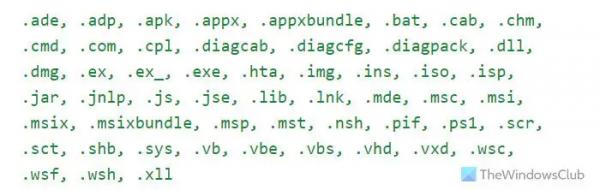
3) Попробуйте режим инкогнито.
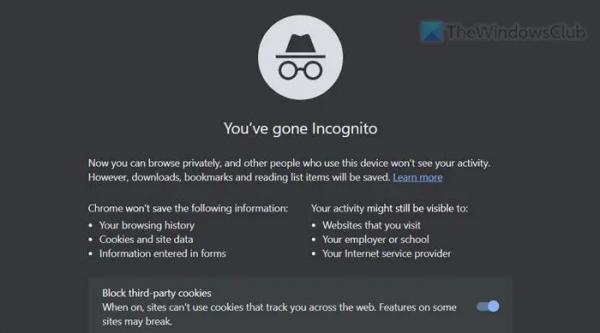
Иногда могут возникать проблемы с обычным режимом просмотра. Независимо от того, какой браузер вы используете, вы можете время от времени сталкиваться с этой проблемой. Поэтому вы можете попробовать режим инкогнито или режим приватного просмотра.
Читайте: Как отправлять большие файлы и папки через Gmail
4) Проверьте размер файла
Это одна из самых важных вещей, которые вы должны иметь в виду. Gmail не позволяет пользователям отправлять файлы размером более 25 МБ. Поэтому, если у вас есть файл размером более 25 МБ, вам нужно воспользоваться помощью Google Диска. Другими словами, вы можете загрузить файл на Google Диск и отправить ссылку на этот файл получателю.
Прочтите: ограничения на размер вложений для Outlook, Gmail, Yahoo, Hotmail.
5) Проверьте свободное место в Gmail.
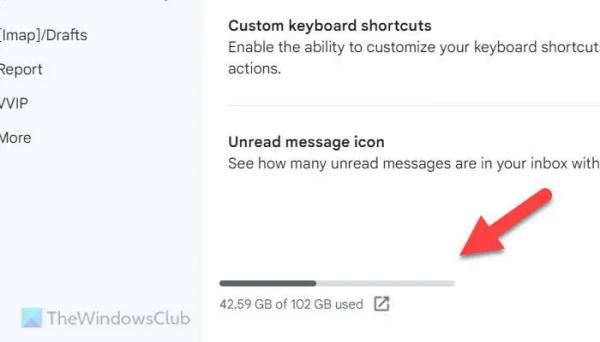
Когда вы загружаете файл для отправки кому-либо, он занимает ваше хранилище Gmail. По умолчанию Gmail бесплатно предоставляет 15 ГБ хранилища. Если вы уже использовали его, вы не сможете отправлять или получать электронные письма. Есть два варианта: вы можете удалить некоторые электронные письма, содержащие большие вложения, или попробовать удалить изображения и видео из Google Фото. Во-вторых, вы можете купить больше места для хранения.
Чтобы проверить, сколько места осталось в вашей учетной записи Gmail, выполните следующие действия:
- Нажмите на значок шестеренки настроек после открытия Gmail.
- Нажмите кнопку «Просмотреть все настройки».
- Перейдите на вкладку «Дополнительно».
- Найдите информацию о хранилище внизу.
Даже если вы уже приобрели подписку Google One ранее, вы все равно можете столкнуться с этой проблемой после того, как выданное хранилище будет израсходовано. В такой момент вам нужно купить больше места для хранения.
6) Попробуйте другой браузер
Если в вашем браузере возникли проблемы, вы можете столкнуться с проблемой, упомянутой выше. Именно поэтому предлагается попробовать другой браузер. Для этого вам необходимо снова войти в свою учетную запись Gmail.
7) Удалить кеш и куки.
Если вы можете нормально использовать Gmail в другом браузере, но не в обычном браузере, пришло время удалить кеш и файлы cookie. Во-первых, вы можете попробовать очистить данные сайта только для Gmail. Если не помогло, нужно очистить весь кеш и куки браузера.
8) Отключить установленные расширения.
Расширения браузера помогают вам обогатить свой опыт и повысить производительность, выполняя то, что не могут сделать параметры по умолчанию. Однако некоторые расширения могут быть причиной этой ошибки. Если вы недавно установили новое расширение и проблема началась после этого, рекомендуется временно отключить его и проверить, решает ли оно проблему или нет.
Если нет, попробуйте отключить их все сразу и проверьте то же самое. Если вы можете нормально использовать Gmail после их деактивации, включайте по одному расширению за раз, чтобы найти неисправное.
Вот и все! Надеюсь, это помогло вам.
Читать: невозможно прикрепить файлы к электронной почте в Outlook.com или приложении для ПК.
Почему я не могу прикреплять файлы в Gmail?
Может быть множество причин, по которым вы не можете прикреплять файлы в Gmail. От ограничений размера до формата или расширения файла, файлов cookie и кэша — все это может вызвать проблемы в вашей учетной записи. Кроме того, если у вас нет свободного места в вашей учетной записи Gmail, вы не сможете прикреплять файлы при отправке электронных писем.
Как включить вложения в Gmail?
Вы ничего не можете сделать, чтобы включить или отключить вложения в Gmail. Функция прикрепления уже активна при создании учетной записи. Gmail не предлагает никаких дополнительных опций для включения или отключения вложений в вашей учетной записи. Каждая учетная запись может получать и отправлять вложения, если вы соответствуете некоторым условиям.
Читайте: Невозможно загрузить вложения в Gmail.